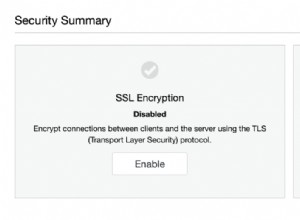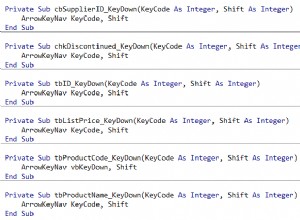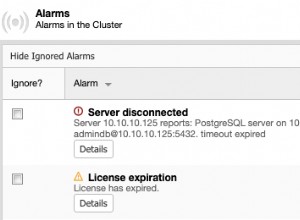Questo articolo illustra come visualizzare la cronologia di un processo di SQL Server Agent nella GUI di SQL Server Management Studio (SSMS).
Installa SSMS
Ovviamente, se vuoi visualizzare i lavori con SSMS, dovrai avere SSMS installato. Anni fa, SSMS veniva installato con SQL Server, ma ora non più.
Se è necessario installare SSMS, vedere Come installare SSMS.
Visualizza la cronologia di tutti i lavori
SQL Server Agent viene visualizzato come nodo in Esplora oggetti. Qui è dove puoi amministrare i tuoi processi di SQL Server Agent tramite la GUI.
Da Esplora oggetti, espandi il nodo del server per il quale desideri visualizzare la cronologia dei lavori.
Quindi, all'interno di quel server, espandi il nodo di SQL Server Agent.
Fare clic con il pulsante destro del mouse sul nodo Lavori per visualizzare il menu contestuale:
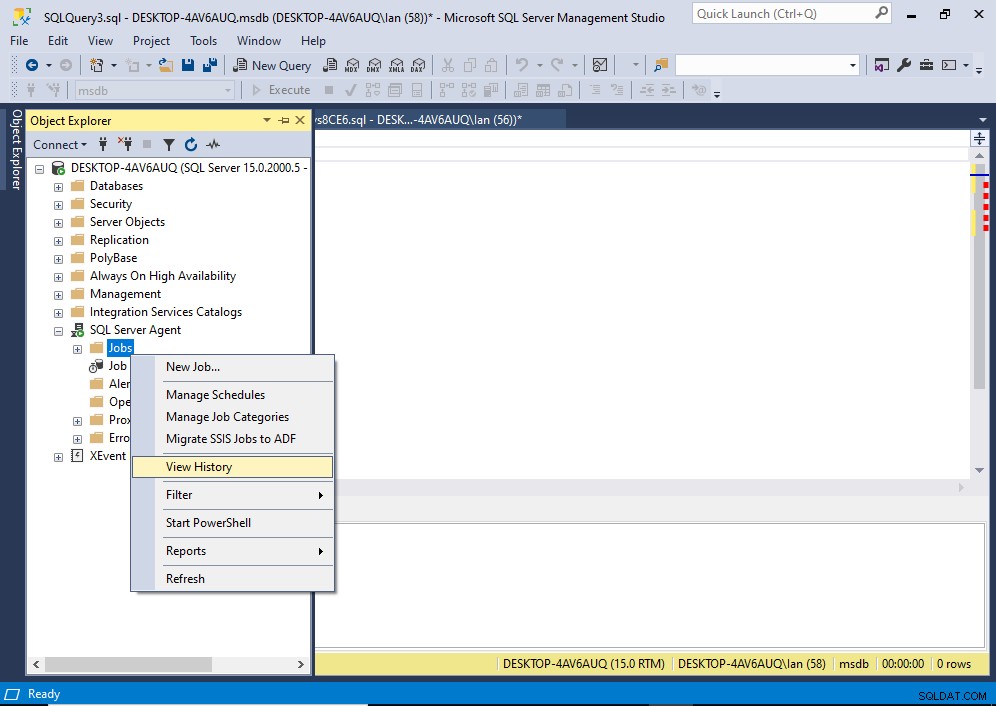
Fai clic su Visualizza cronologia .
Si apre una nuova finestra con la cronologia dei lavori di tutti i lavori all'interno del Visualizzatore file di registro:
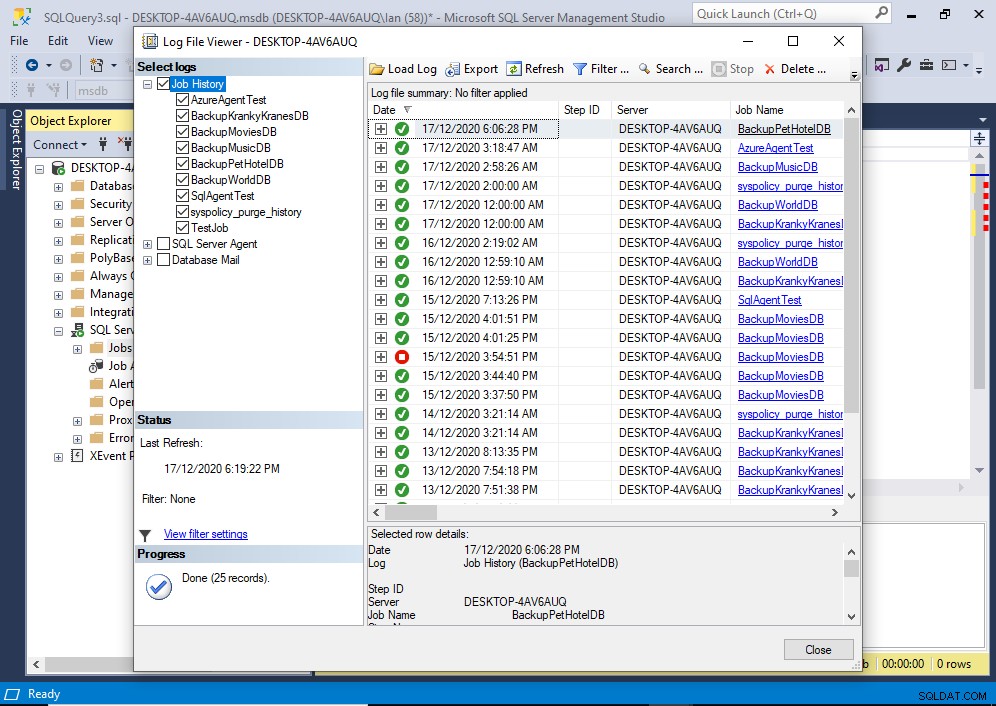
Visualizza la cronologia di un singolo lavoro
Se stai già visualizzando la cronologia dei lavori nel Visualizzatore file di registro, puoi visualizzare la cronologia per un singolo lavoro deselezionando gli altri lavori nel menu a sinistra.
Puoi farlo rapidamente deselezionando la Cronologia lavori nodo nel riquadro di sinistra (che deseleziona tutti i lavori), quindi riseleziona il lavoro che ti interessa.
Ma se non sei ancora nella schermata della cronologia, puoi visualizzare la cronologia di un lavoro individuandolo in Esplora oggetti, quindi visualizzandone la cronologia, come segue.
In Esplora oggetti, espandi i Lavori nodo in modo che tutti i lavori vengano visualizzati.
Fare clic con il pulsante destro del mouse sul lavoro pertinente per visualizzare un menu contestuale:
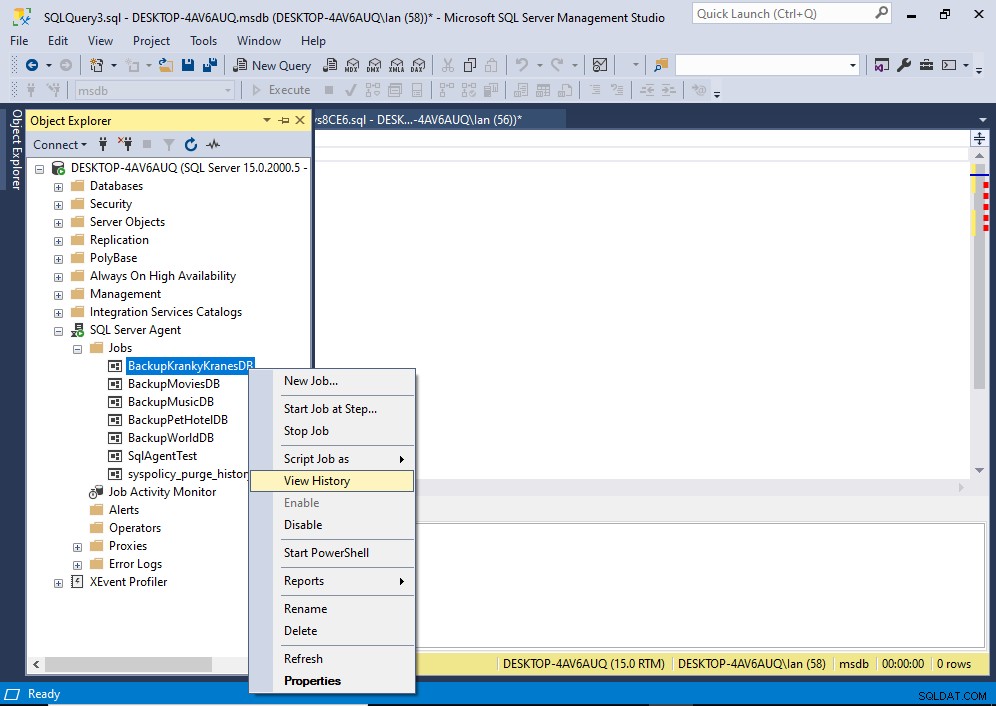
Fai clic su Visualizza cronologia .
Si apre la stessa schermata di prima, tranne per il fatto che nel menu a sinistra viene selezionato solo il lavoro in questione, il che comporta solo la visualizzazione della cronologia di quel lavoro nel riquadro di destra:
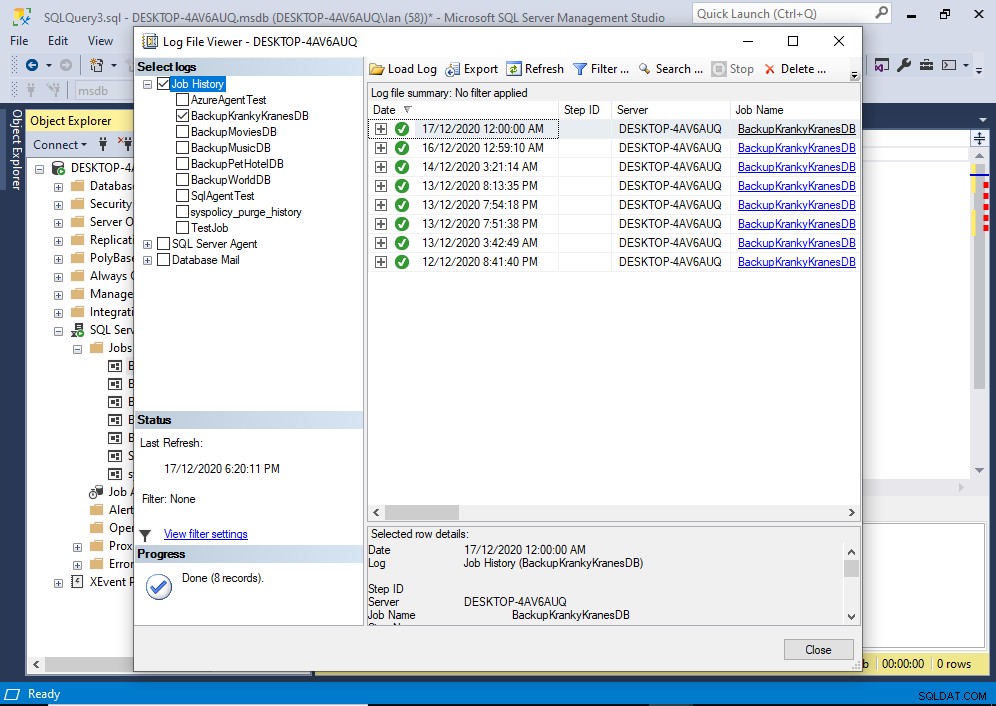
Da qui, puoi espandere un lavoro per vederne i passaggi e visualizzare la cronologia di ogni passaggio:
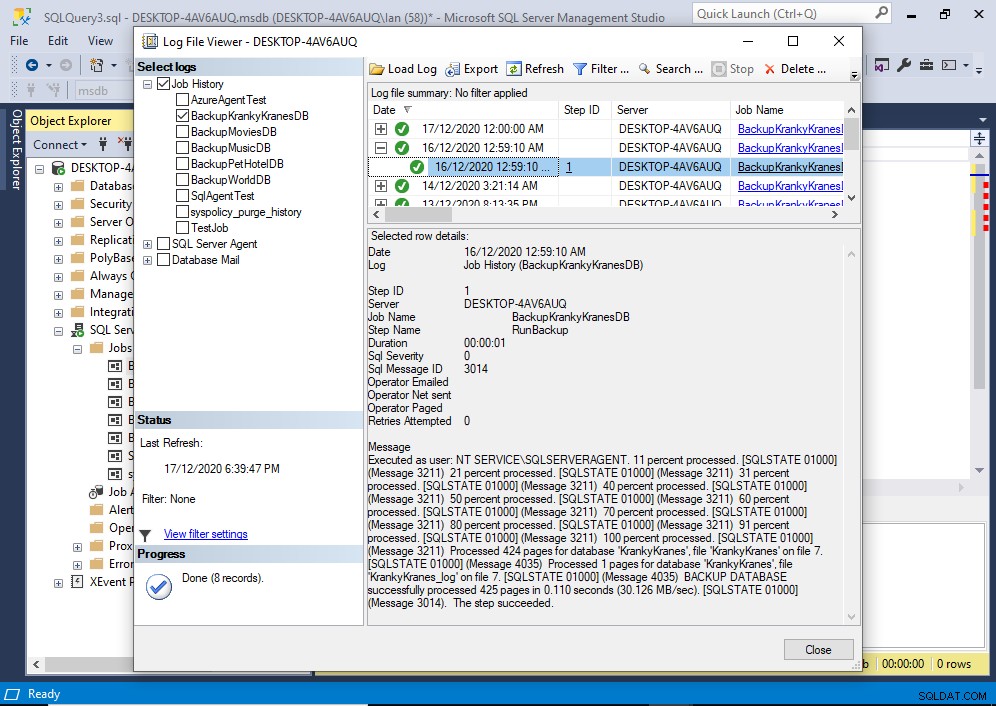
Puoi espandere il riquadro inferiore facendo clic/trascinando il bordo, in modo da poter visualizzare più informazioni senza scorrere.
Inoltre, facendo clic sul nome del lavoro con collegamento ipertestuale si apre la finestra di dialogo Proprietà del lavoro (in modo da poter visualizzare/modificare il lavoro, se necessario).
Allo stesso modo, facendo clic sull'ID del passaggio si apre la finestra di dialogo Proprietà del passaggio del lavoro.